最新のiPhone15およびiOS17で制限パスコードをリセットする方法
 更新者 リサ・オウ / 26年2021月16日30:XNUMX
更新者 リサ・オウ / 26年2021月16日30:XNUMX制限パスコードを設定することで、iPhone上の特定のアプリや機能をブロックできます。 正しいiPhone制限パスコードを入力しない限り、すべての機能を使用できます。 ただし、制限パスコードを忘れた場合は、特定の機能もロックアウトされます。 この間、次の解決策を使用して、iPhoneの制限パスコードをリセットできます。
この記事では、iPhoneで忘れられた制限パスコードを削除およびリセットする6つの方法を紹介します。 サードパーティおよびデフォルトのツールを使用して、制限パスワードをバイパスできます。 古い制限パスコードを思い出せない人がいることを考慮して、iPhone制限パスコードのリセットには2つの異なるタイプがあります。 必要に応じて、最適なスクリーンタイムパスコードのリセット方法を選択できます。
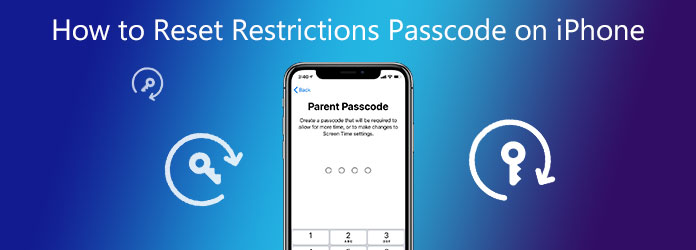

ガイド一覧
1. iPhoneの制限パスコードをリセットする方法(忘れた)
パスコードを忘れた制限は、ほとんどのiPhoneユーザーによくある質問です。 同じ質問に遭遇した場合は、次の段落に示すように行うことができます。
方法1:データを失うことなくiPhoneの制限パスコードをリセットする最良の方法
FoneLab iOS ロック解除ツール iPhoneおよびiOSのすべてのバージョンで制限パスコードを検索、削除、およびリセットすることができます。 データを失うことなく、忘れたスクリーンタイムパスワードを取り除くことができます。 iPhoneのロック解除プロセス全体は簡単です。 iPhoneをコンピュータに接続した後、クリックするだけでiPhoneの制限パスコードを回復できます。 すべてのiPhoneファイルと設定は安全です。
- データを失うことなくiPhoneの制限パスコードをリセットします。
- スクリーンタイムパスコードをリセットした後は、すべてのファイルを元の場所に保持してください。
- ロックされたiPhone画面とAppleIDアカウントから抜け出します。
- 最新のiPhone15およびiOS17で画面時間制限パスコードをバイパスします。
FoneLabは、iPhone画面のロック解除、Apple IDまたはそのパスワードの削除、画面時間または制限パスコードの削除を秒単位で支援します。
- iPhone画面のロック解除に役立ちます。
- Apple IDまたはそのパスワードを削除します。
- スクリーンタイムまたは制限パスコードを秒単位で削除します。
ステップ 1iPhone制限パスコードリセットソフトウェアを無料でダウンロード、インストール、起動します。 を選択してください 上映時間 オプション。 USBケーブルを使用してiPhoneをコンピュータに接続します。

ステップ 2まず、iPhoneで「iPhoneを探す」をオフにします。 クリック 開始 削除を開始するオプション スクリーンタイムパスコード iPhoneで。

ステップ 3 制限パスコードを正常に取得する 画面に、現在の制限パスコードが表示されます。 元の制限パスコードを使用して、新しい制限パスコードをリセットできます。 クリック OK ウィンドウを出るために。 後で、次のことができます iPhoneを再起動する データを失うことなく。

方法2:出荷時設定へのリセットでiPhoneの制限パスコードをリセットする方法
工場出荷時の状態にリセットすることで、iPhoneからすべてのパスワードとアプリを削除できます。 したがって、出荷時設定へのリセットを介してiPhoneの制限パスコードをリセットする前に、iPhoneのバックアップを作成することをお勧めします。 以前に、このコンピュータでiPhoneをiTunesと同期したことがあることを確認してください。
ステップ 1iPhoneをバックアップします。 iTunesを最新バージョンに更新します。
ステップ 2LightningUSBケーブルを使用してiPhoneをコンピューターに接続します。 次に、iTunesを実行します。
ステップ 3検索して iPhoneを復元します。 オプションを選択します。
ステップ 4 リストア ポップアップダイアログで。
ステップ 5 iPhoneソフトウェアアップデート 画面で、をクリックします。 Next ウィザードに従ってiPhoneを復元し、制限パスコードを削除します。
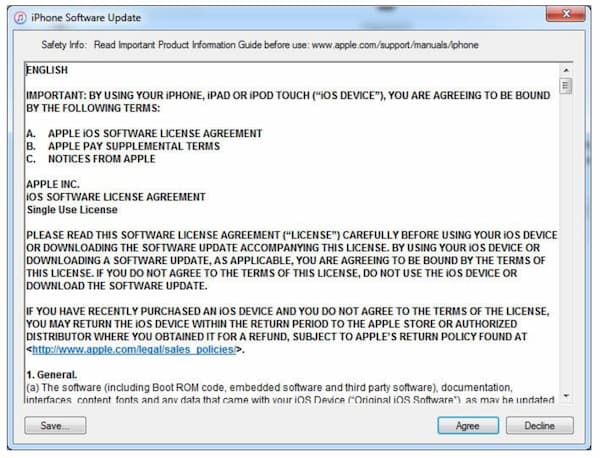
方法3:iCloudでiPhoneを消去して制限パスコードをリセットする方法
以前にiCloudでiPhoneをバックアップしたことがある場合は、iCloud復元でiPhoneの画面時間パスコードをリセットすることもできます。 まず、iCloudの「iPhoneを探す」オプションが有効になっていることを確認します。 Appleはあなたの身元を特定する必要があるからです。
ステップ 1iPhone設定アプリを開きます。 検索 それから、 リセット.
ステップ 2をタップ すべてのコンテンツと設定を消去 オプションを選択します。
ステップ 3選択する iPhoneを消去する iPhoneの下部画面の近くで確認します。
ステップ 4iPhoneのセットアッププロセスを実行します。 選択 iCloudバックアップから復元する & バックアップを選択 iPhoneを出荷時設定にリセットし、失われた制限パスコードを削除します。
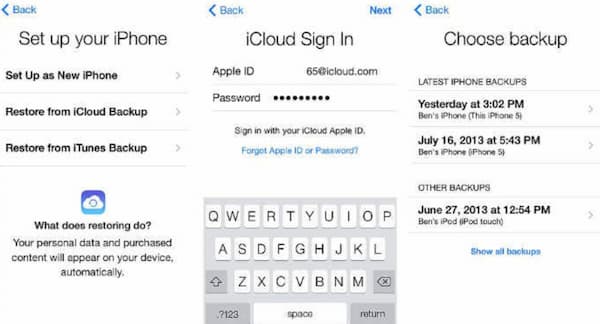
方法4:リカバリモードで制限パスコードをリセットする方法
iPhoneの制限をオフにする他の方法はありますが、パスコードがわかりませんか? さて、ここにあなたが試すことができるもう一つのiPhone制限の削除があります。 リカバリモードでiPhoneを消去できます。 その結果、忘れたパスコードをリセットし、iPhoneの制限を取り除くことができます。
ステップ 1を押したままにしてiPhoneの電源を切ります 睡眠/目覚め or ダウン量 ボタン。 iPhoneのモデルによって異なります。
ステップ 2iTunesがインストールされているコンピュータを見つけます。 ただし、現時点ではiTunesを実行しないでください。
ステップ 3iPhoneをリカバリモードにします。 iPhone 8以降のデバイスを使用している場合は、 ボタン。 その間、iPhoneをUSBケーブルでコンピュータに接続します。
ステップ 4までボタンを離さないでください iTunesに接続する 画面が表示されます。
ステップ 5 アップデイト 〜へ iPhoneを更新する iPhone からスクリーンタイム パスコードを正常にリセットしました。

2. iPhoneで制限パスコードをリセットする方法(覚えておいてください)
紛失または忘れた制限パスコードを見つけた場合、またはiPhoneが常に制限パスコードである場合は、ここでiPhoneの制限パスコードを変更できます。 使用しているiOSのバージョンに関係なく、iPhoneの画面時間やペアレンタルコントロールのパスコードを簡単にリセットできます。
iOS14 / 13/12を搭載したiPhoneで制限パスコードをリセットする方法
iOS 12以降のユーザーの場合、制限パスコードはスクリーンタイムパスコードとも呼ばれます。 したがって、新しいiPhoneモデルでスクリーンタイムパスコードを変更およびリセットできます。
ステップ 1Video Cloud Studioで 設定 iPhoneのアプリ。 下にスクロールして選択します 上映時間 iPhoneの画面で。
ステップ 2をタップ スクリーンタイムパスコードを変更 オプションを選択します。
ステップ 3iPhoneで古い制限パスコードを入力します。
ステップ 4プロンプトが表示されたら、新しいiPhone制限パスコードをXNUMX回入力します。
ステップ 5iOS 12、iOS 13、iOS14のiPhoneで制限パスコードを確認してリセットします。
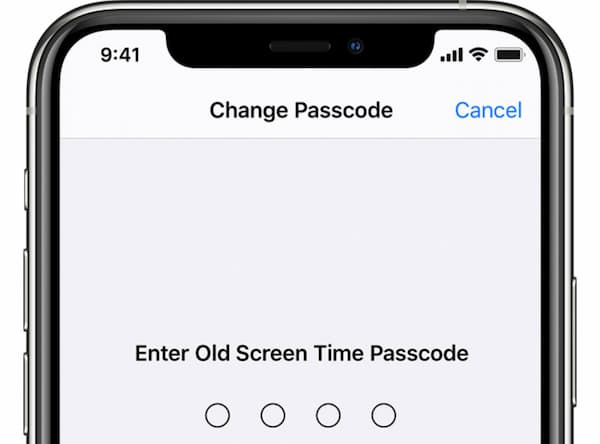
FoneLabは、iPhone画面のロック解除、Apple IDまたはそのパスワードの削除、画面時間または制限パスコードの削除を秒単位で支援します。
- iPhone画面のロック解除に役立ちます。
- Apple IDまたはそのパスワードを削除します。
- スクリーンタイムまたは制限パスコードを秒単位で削除します。
iOS11 / 10以前のiPhoneで制限パスコードをリセットする方法
iOS 11、iOS 10、およびそれ以前のバージョンの場合、制限パスコードはペアレンタルコントロールパスコードと見なすことができます。 次の段落に示すように、iPhoneでペアレンタルコントロールのパスコードをリセットできます。
ステップ 1iPhoneを開く 設定 アプリ。 下にスクロールして、 オプションを選択します。
ステップ 2をタップ 制限 オプション。 現在のiPhone制限パスコードを入力します。
ステップ 3選択する 制限を無効にする 制限パスコードをもう一度入力します。
ステップ 4 制限を有効にする iPhoneで新しい制限パスコードをXNUMX回入力します。
ステップ 5これで、iPhoneの制限パスコードを正常にリセットおよび変更できます。
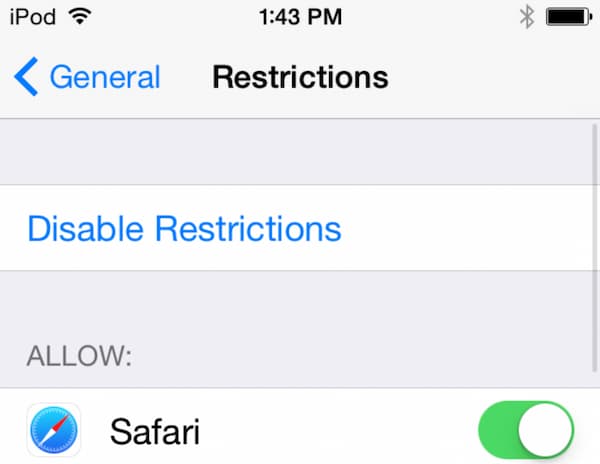
3.iPhoneの制限に関するFAQパスコードのリセット
デフォルトの制限パスコードはありますか?
いいえ。iPhone、iPad、iPodにはデフォルトの制限パスコードはありません。 パスコードを設定できるように制限設定を有効にしない限り。 以前に制限パスコードを有効にしたことがあるかどうかを本当に思い出せない場合は、1234と入力して試してみてください。
10回失敗した制限パスコードの試行後に何が起こりますか?
失敗したパスコードを10回失敗すると、AppleはすべてのiPhoneデータを消去します。 制限パスコードを忘れた場合は、FoneLab iPhoneUnlockerやその他の専門家に相談することをお勧めします。
どのiOS制限パスコードクラッカーアプリを選択しますか?
ほとんどのiOS制限パスコードクラッカーは、iOS 7/8/9/10 / 11iDeviceでのみ機能します。 Appleが制限パスコードをキーチェーンに移動したため、これは大きな課題です。 iPhoneで制限パスコードを見つけて解読したい場合は、ios7hash、1024kbなどを使用して問題を解決できます。
全体として、iPhone 12、iPhone 11、およびその他のiPhoneモデルの制限パスコードを正常に削除およびリセットできます。 上記のiPhone制限パスコードリセットプロセスは、さまざまなシナリオに適用できます。 FoneLab iPhone Unlockerは、復元せずに制限パスコードをリセットするのに役立ちます。 それ以外の場合は、iPhoneを消去して復元し、忘れた制限パスコードを削除できます。
元の制限パスコードが使用可能な場合は、iPhone制限の新しいパスコードをリセットできます。 以前のパスコードを入力した後、新しい制限パスコードを簡単に変更できます。
コンピュータの有無にかかわらず、iPhoneの制限パスコードをリセットするのはこれだけです。 それでも質問がある場合は、以下にメッセージを残すか、お気軽にお問い合わせください。
FoneLabは、iPhone画面のロック解除、Apple IDまたはそのパスワードの削除、画面時間または制限パスコードの削除を秒単位で支援します。
- iPhone画面のロック解除に役立ちます。
- Apple IDまたはそのパスワードを削除します。
- スクリーンタイムまたは制限パスコードを秒単位で削除します。
